《制作表格》教学设计及教案
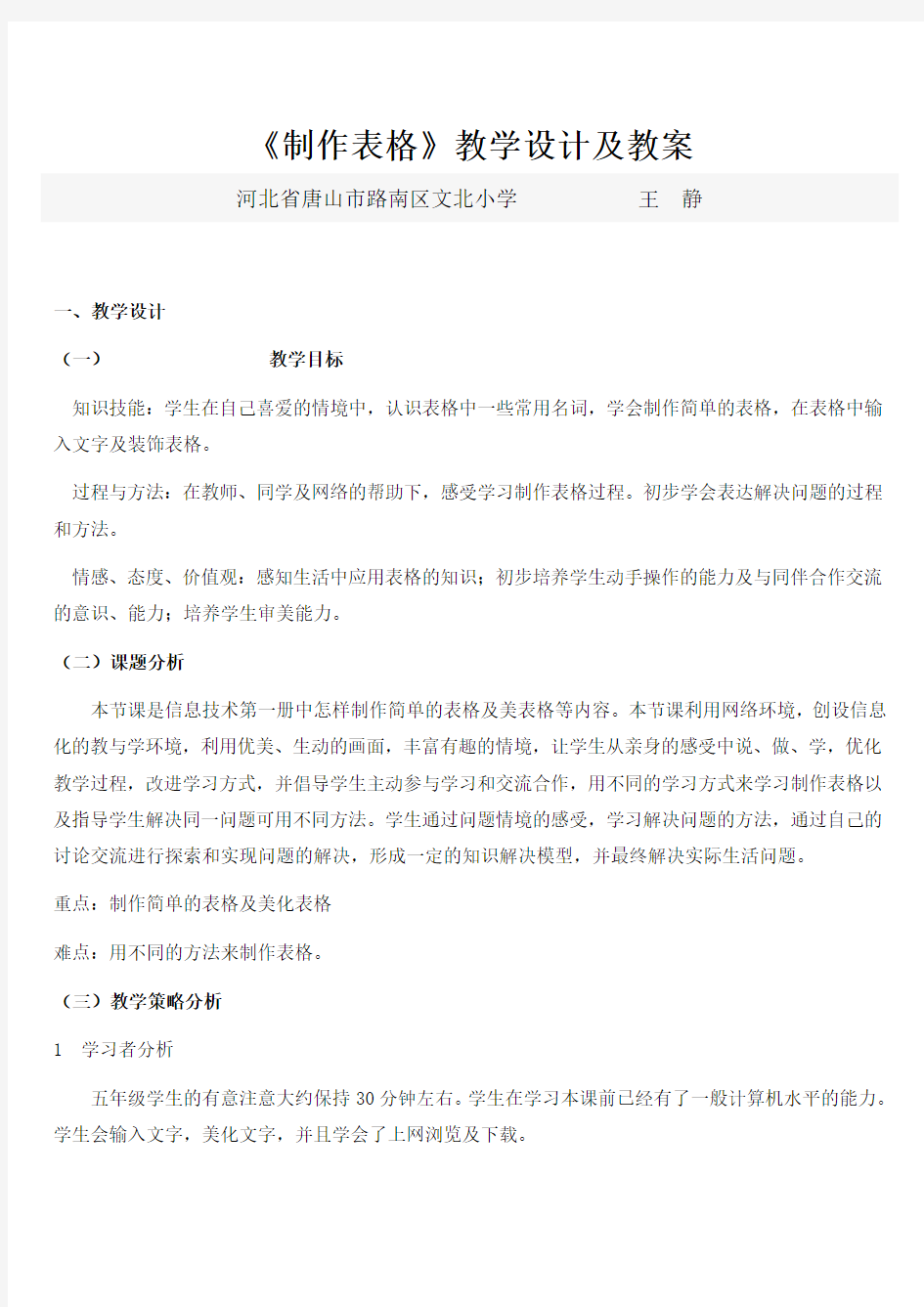

《制作表格》教学设计及教案
河北省唐山市路南区文北小学王静
一、教学设计
(一)教学目标
知识技能:学生在自己喜爱的情境中,认识表格中一些常用名词,学会制作简单的表格,在表格中输入文字及装饰表格。
过程与方法:在教师、同学及网络的帮助下,感受学习制作表格过程。初步学会表达解决问题的过程和方法。
情感、态度、价值观:感知生活中应用表格的知识;初步培养学生动手操作的能力及与同伴合作交流的意识、能力;培养学生审美能力。
(二)课题分析
本节课是信息技术第一册中怎样制作简单的表格及美表格等内容。本节课利用网络环境,创设信息化的教与学环境,利用优美、生动的画面,丰富有趣的情境,让学生从亲身的感受中说、做、学,优化教学过程,改进学习方式,并倡导学生主动参与学习和交流合作,用不同的学习方式来学习制作表格以及指导学生解决同一问题可用不同方法。学生通过问题情境的感受,学习解决问题的方法,通过自己的讨论交流进行探索和实现问题的解决,形成一定的知识解决模型,并最终解决实际生活问题。
重点:制作简单的表格及美化表格
难点:用不同的方法来制作表格。
(三)教学策略分析
1 学习者分析
五年级学生的有意注意大约保持30分钟左右。学生在学习本课前已经有了一般计算机水平的能力。学生会输入文字,美化文字,并且学会了上网浏览及下载。
2 教学理念和教学方式
信息技术教学是师生之间、学生之间交往互动与共同发展的过程。信息技术教学,要紧密联系学生的生活实际。采用探究式学习,教师可以利用网络的优势,成为信息的广播者,为学生提供动态的,丰富的信息;问题情境的创设者,鼓励学生主动参与学习;尝试点拨的引导者,为学生的主动学习创设空间;知识反馈的调整者,激活学生积极探索的自信心。学生是学习的主人,在教师的帮助下,小组合作交流中,利用动手操作探索,发现新知,自主学习。
教学评价方式多样化,师生评价,生生评价,小组评价等多种方式,以过程评价为主。在课堂上利用数字卡片,对学生的学习和练习作出评价,以有趣多样的评价激励学生的积极情绪,实现人机对话,每个学生都能体验到成功的乐趣。
(四)教学准备
共30台计算机,全部联网,有电子教室软件
(五)设计思路
1 创设情境,揭示课题
(1)学校趣味运动会,两位小记者带来的调查资料,使学生知道表格的优点。
(2)米琪俱乐部提供生活中的表格及学生说说自己观察到的生活中的表格,使学生把所学的知识应用到生活中。
2 欣赏导入,讲授新课
(1)认识表格
让学生先到米琪俱乐部去学习一些表格中的名称,然后学生来当小老师来讲解这部分知识,在这个基础上,使学生知道其中一个小记者带来的表格是五行三列的表格,通过抢答赛的形式巩固这部分知识。学生在自主学习的形式下,较快的掌握所学知识,并培养学生竞争意识,激发学生学习的欲望。
(2)制作简单的表格
学生通过不同的学习方式来制作五行六列的表格(看书、看光盘、上网学习,问同学等形式)。
学生汇报自学的情况,共有3种方法,每种方法在介绍的时候教师注意其中知识点的讲解,使学生会用不同的的方法来解决问题。充分尊重学生的个性特征,让每一个学生提出自己的方法,给学生留有充足的时间和空间,让学生去讨论、去争辩、去探索。这样教学不仅使学生的主体地位得到充分的体现,也使学生的创新思维得到了发展,这样水到渠成的突破了教学难点。在掌握方法的基础上让学生再任意制作一个几行几列的表格,充分培养学生学习的主动性。
3 设计活动巩固练习
在学生会制作表格的基础上,来进行美化表格。通过评选“表格设计师”这个活动调动学生竞争意识和学习计算机的兴趣。学生通过米琪俱乐部提供的表格,选择自己喜欢的内容进行美化,并在小组内交流评选。既调动学生学习热情,又注意了分层次教学,同时培养学生审美能力和合作意识。
二、具体教学过程
活动内容及
时间安排教师活动学生活动信息技术手段备注
一、语言激趣、导入新课(3分钟)
大家记得学校前几天举行了什么活动(趣味运动会)两位小记者带来的调查资料(一份有表格,一份是文字叙述)
米琪俱乐部提供了许多生活中的表格,一起去看看吧教师手中有许多数
字卡片A代表你的
发言真精彩;B代表
你的思维真独特;C
代表你们小组合作
很愉快。
教师出示两份资料
教师对学生提供必
要的帮助,适时提出
学生充满
兴趣,说说哪
份资料好。
学生自主
进入学习过
程。并说说除
了米琪提供
的表格外,还
有哪些在生
活中见到的
表格
为学生提供动
态、丰富的画面
以及各种生活中
的表格。
在活
动中提供
给学生更
为丰富的
资料,提
供给学生
交流、补
充的机
会,真正
体现出网
络学习的
优势
活动内容
及
时间安排
教师活动学生活动信息技术手段备注
二、新授过程(20分
钟)
(一)认识表格
对于表格你都想
知道知道哪些知识?教师提出问题学生自主进
入到米琪俱
乐部的认识为学生提供动
在米琪俱乐部里给我们讲解了有关表
格名称的知识。
你们都会了吗?
那让我们来个抢答赛好吗?
(二)制作表格
你想通过什么样
的学习方式来制作表格?(看书、看光盘、上网、问同学)
(1)自动表格按钮
你怎么拖动到这就停了?因为要制作五行六列表格,下面有5×6的标志,乘号前面是行,乘号后面是列
(2)表格菜单
在表格菜单中有插入表格,选中后,因为要做五行六列的表格,所以只在行和列中改数字就可以了。
(3)手动绘制
先找到表格教师对学生提供必
要的帮助,适时提出
教师对来当小老
师的同学表扬
教师出示各种表
格
教师适时总结
教师在学生汇报
的过程中要引导,总
结出每种方法的知
识点及注意的地方
表格中
学生来当小
老师给其他
同学讲解自
己学习情况。
学生进行抢
答
学生选择
自己喜欢的
学习方式来
制作五行六
列的表格
学生汇报
三种制作表
格的方法
态、丰富的画面
以及表格中的一
些名词,给学生
提供自主学习的
空间
课件演示
为学生提供
动态、丰富的画
面以及制作表格
的步骤及方法,
提供学生自主学
习的空间
注意
引导学生
充分利用
网络进行
学习。
活动内容
及
教师活动学生活动信息技术手段备注
时间安排
菜单中绘制表格,然后找到小铅笔,先拖出一个框,然后再画线。
我们刚才用自动表格按钮、表格菜单及手动绘制三种方法来制作的表格,你觉得哪种方法比较好?)自动表格按钮)那要做多行多列的表格呢?(表格菜单比较好),制作不同的表格要选择合适方法。
选择你喜欢的方法再任意制作一个几行几列的表格
(三)输入文字
你们的表格做好了?缺点什么?(文字)
以前我们学过在输入文字,在表格中输入文字你会吗?教师总结方法
学生说说
几中方法的
适用范围
选择自己
喜欢的方法
再任意制作
一个几行几
列的表格
学生在表格
中输几个文
字并说说如
何在表格中
输入文字
注意引导
学生正确
的进行学
习,而不
仅仅被画
面所吸
引,并着
重注意与
生活的联
系为学生
创设自主
学习的空
间,通过
合理的引
导帮助学
生体验知
识的联
系,帮助
学生学会
用不同的
方法来解
决同一个
问题
活动内容
及
时间安排
教师活动学生活动信息技术手段备注
三:设计活动,巩固
练习
看米琪给我们带
来的同学们的作品,
你觉得怎么样?
你能比他们做的更好吗?(激发学生美化表格的欲望)米琪俱乐部给我们提供了各种表格,你想选择哪个内容的表格进行美化?一会我们来评评本节课的“表格设计师”
先在小组内评选,再通过转播让学生来说说这些同学作品的特点,引导学生不仅要会美化表格还要注意有些表格不需要美化。
在美化表格时还有一种方法,它是WORD 中自带的一种表格套用格式,在表格菜单中选表格套用格式,
教师提供给大家
范例
教师给学生以提
示
介绍表格自动套
用格式的方法来美
化表格
学生说说
这些作品的
优缺点
学生先到
米琪俱乐部
去选择自己
喜欢内容的
表格,再用以
前所学的知
识进行美化
在小组内
进行评选本
小组的“表格
设计师”
课件演示
为学生提供动
态、丰富的画面
以及各种各类的
表格,进行美化
评出“表
格设计
师”,并
给予奖励
总结学生
得数字卡
片的情
况。
小学信息技术优秀教案《图文混排》
制作小板报 广州市番禺区市桥南阳里小学黄醒球 教学内容: 小学信息技术(广东教育出版社)第二册第一章计算机文字处理第六节。 教学内容分析: 本课内容是制作小板报的一部分。在这之前已经学过小板报的准备、设置规格、规划,刊头设计和输入文本,学习图文混排能够使小板报主题突出,版面鲜艳,充满生气,活泼感人,是本章节的重点内容;这是首次学习图文混排处理,是以后进一步学习演示文稿,网页等图文混排的技能基础;同时,学好本课内容有利于以后的生活、学习和工作。 本课重点:掌握设置图片的环绕方式和剪裁图片。 本课难点:综合应用图文混排的知识,制作图文并茂的电子小报。 教学对象分析: 教学对象是小学四年级学生,他们已经学习信息技术差不多两年,具有电脑基本的操作技能。经过本学期的学习,他们也已经熟识金山文字的操作界面及文字排版的技能,初步了解了金山文字操作规律。本课之前,学生已经学习过制作了一个纯文本的小报,渴望能够将单一的小报进行润色、丰富。电脑技术是一种技能的操作,鉴于有相当一部分学生家中没有电脑,缺少练习,因此操作水平
有一定差距,教学过程中注重分层教学,发挥小组合作,加强互教互学。 四、教学目标: 1、知识与技能: 1) 能够根据版面需要对图片设置适合的环绕方式。 2) 能够将图片剪裁成椭圆形、多边形等,丰富小报版面。 2、过程与方法: 感受在老师的指导下学习一个知识的全过程,从而培养学生自主探究的自学能力;懂得在遇到问题的时候通过查书、课件等手 段解决问题的方法。 3、情感态度与价值观: 1) 引导学生学会跟同伴交流,交换意见,互相评价的好习惯。 2) 促进学生对图文并茂的电子小报的美感欣赏的培养。 五、教学策略分析: 本节课主要采用任务驱动的教学策略和人性化的课堂管理模式,首先以两幅电子小报对比引入课题,激起学生的学习兴趣,让学 生通过观察、思考感悟任务,接受任务,然后通过看课本、观看软件、请教同学、小组讨论、请教老师等多种学习方法展开研究式、探索式学习,通过学生交流,针对学生学习情况的反馈,简单任务学生演示;复杂问题教师引领,逐步突出教学重点,突破难点,从 而实现学生自身能力的构建和信息素养的提升。同时,本课还注重发挥学科优势,为学生架设网络评价系统,给学生一个更人性化更先进有效的学习、交流、评价环境。在教学方法中渗透了“以学生发展为本”的教育理念,使课堂教学成为实施素质教育的主渠道,
表格制作教学设计
教学设计 Word表格制作 中江县职业中专学校张桂花
收集“金新一佳超市收货单据”表格、生产进度表格、课程表格,个人简历表格样式。 教学过程 教学进程环节教师主导活动学生主体活动师生怎样互动设计意图时间分配 创设情景,引入任务出示表格 学生观察 同学们,请 问你们会画 表格吗? 你们能运用 计算机画表 格吗? 引导学生了解表格的行、 列、单元格等概念,说出表 格的组成特点。 展示表格――教师提 问――引出任务 3 探索任务一: 创建表格 引出任务:创建表格 (1)表格有几行几列? (2)你找到几种方法创建表格? (3)创建的表格与提出任务的表格有何区别?思考回答提问引导 通过小步演示创建表格的 一种方法,学生跟练。另一 种方法由学生以小组形式, 借助课本自主学习,小组探 究,找到创建表格的另一种 方法。 7
归纳总结,巩固知识创建表格的方式有两种。 1.通过增加一行、删除一行、合并单元格、拆分单元 格等命令可以制作成各式表格。 2.行高、列宽、边框底纹等命令可以使表格变漂亮、 美观。 学生归纳教师总结 通过总结帮助学生了解 整个任务的完成过程, 同时对学生及时鼓励, 增强学生的自信心和学 习积极性。 5 实战演练,提升技能按样表,制作完成表格。看谁做得好,做得快! 学生操作 教师指导 特别注意 对差生的 指导 通过设计竞赛,让学生 全员参与到活动中,让 学生感受到挑战的快 乐,体会到学以致用的 成就感,同时也能检验 学生掌握知识和技能的 情况,进一步提升学生 的应用能力。 25
任务拓展,锻炼能力作业一:根据样章,制作个人简历表 作业二:运用所学知识,美化个人简历 板书设计制作Word表格 一、表格构成 二、创建表格 1. 第一种创建表格的方法 2. 第二种创设表格的方法 三、编辑表格 1. 增加一行列、删除一行列 2. 合并单元格、拆分单元格 四、格式化表格 1.设置行高、列宽 2. 绘制斜线表头 3. 设置边框与底纹
制作表格》教学设计及教案
《制作表格》教学设计及教案 河北省唐山市路南区文北小学王静 一、教学设计 (一)???????? 教学目标 知识技能:学生在自己喜爱的情境中,认识表格中一些常用名词,学会制作简单的表格,在表格中输入文字及装饰表格。 过程与方法:在教师、同学及网络的帮助下,感受学习制作表格过程。初步学会表达解决问题的过程和方法。 情感、态度、价值观:感知生活中应用表格的知识;初步培养学生动手操作的能力及与同伴合作交流的意识、能力;培养学生审美能力。 (二)课题分析 本节课是信息技术第一册中怎样制作简单的表格及美表格等内容。本节课利用网络环境,创设信息化的教与学环境,利用优美、生动的画面,丰富有趣的情境,让学生从亲身的感受中说、做、学,优化教学过程,改进学习方式,并倡导学生主动参与学习和交流合作,用不同的学习方式来学习制作表格以及指导学生解决同一问题可用不同方法。学生通过问题情境的感受,学习解决问题的方法,通过自己的讨论交流进行探索和实现问题的解决,形成一定的知识解决模型,并最终解决实际生活问题。 重点:制作简单的表格及美化表格 难点:用不同的方法来制作表格。 (三)教学策略分析 1 学习者分析 五年级学生的有意注意大约保持30分钟左右。学生在学习本课前已经有了一般计算机水平的能力。学生会输入文字,美化文字,并且学会了上网浏览及下载。 2 教学理念和教学方式 信息技术教学是师生之间、学生之间交往互动与共同发展的过程。信息技术教学,要紧密联系学生
的生活实际。采用探究式学习,教师可以利用网络的优势,成为信息的广播者,为学生提供动态的,丰富的信息;问题情境的创设者,鼓励学生主动参与学习;尝试点拨的引导者,为学生的主动学习创设空间;知识反馈的调整者,激活学生积极探索的自信心。学生是学习的主人,在教师的帮助下,小组合作交流中,利用动手操作探索,发现新知,自主学习。 教学评价方式多样化,师生评价,生生评价,小组评价等多种方式,以过程评价为主。在课堂上利用数字卡片,对学生的学习和练习作出评价,以有趣多样的评价激励学生的积极情绪,实现人机对话,每个学生都能体验到成功的乐趣。 (四)教学准备 共30台计算机,全部联网,有电子教室软件 (五)设计思路 1 创设情境,揭示课题 (1)学校趣味运动会,两位小记者带来的调查资料,使学生知道表格的优点。 (2)米琪俱乐部提供生活中的表格及学生说说自己观察到的生活中的表格,使学生把所学的知识应用到生活中。 2 欣赏导入,讲授新课 (1)认识表格 让学生先到米琪俱乐部去学习一些表格中的名称,然后学生来当小老师来讲解这部分知识,在这个基础上,使学生知道其中一个小记者带来的表格是五行三列的表格,通过抢答赛的形式巩固这部分知识。学生在自主学习的形式下,较快的掌握所学知识,并培养学生竞争意识,激发学生学习的欲望。 (2)制作简单的表格 学生通过不同的学习方式来制作五行六列的表格(看书、看光盘、上网学习,问同学等形式)。 学生汇报自学的情况,共有3种方法,每种方法在介绍的时候教师注意其中知识点的讲解,使学生会用不同的的方法来解决问题。充分尊重学生的个性特征,让每一个学生提出自己的方法,给学生留有充足的时间和空间,让学生去讨论、去争辩、去探索。这样教学不仅使学生的主体地位得到充分的体现,也使学生的创新思维得到了发展,这样水到渠成的突破了教学难点。在掌握方法的基础上让学生再任意制作一个几行几列的表格,充分培养学生学习的主动性。 3 设计活动巩固练习 在学生会制作表格的基础上,来进行美化表格。通过评选“表格设计师”这个活动调动学生竞争意识和学习计算机的兴趣。学生通过米琪俱乐部提供的表格,选择自己喜欢的内容进行美化,并在小组内交流评选。既调动学生学习热情,又注意了分层次教学,同时培养学生审美能力和合作意识。
word2007表格制作教案
课题:Word表格制作 教学目标: 知识目标:了解表格中的基本概念,掌握表格的创建、编辑与调整。 能力目标:能够熟练完成表格的制作。 情感目标:培养学生的审美能力,自主思考与学习能力,使其在探索中进步。 教学重点:表格的创建、编辑与调整 教学难点:表格的编辑与调整 教学方法:任务驱动法、讲授法、演示法及练习法 学法:思考、讨论、练习 教具准备:计算机、课件 教学内容及过程: 课题引入: 同学们,在我们日常生活、工作中往往会用到表格,例如:上课要用到的课程表,考试结束后的成绩单,求职时的个人简历等等。展示几张表格图样这些表格让我们非常清晰、有条理化的看到相关信息。那么这些表格是怎么制作的呢?本节课以制作课程表为例讲解word表格制作。 讲授新课: 一、表格的创建 1、创建表格的方法 操作方法1:单击“插入”选项卡的“表格”按钮,在弹出的“表格”下拉菜单中选择表格模型来建立表格。步骤如下: (1)选定“插入表格”的位置,即把当前光标 移到此处。 (2)单击“表格”按钮,出现表格调整模型, 如右图所示 (3)拖动表格模型以选定表格的行数和列数 (4)在拖动鼠标时,当表格的行数和列数达到 要求时,松开鼠标,在插入点就建立了一 张符合要求的表格。 教师边讲解边演示 操作方法2:通过“插入表格”对话框建立表格 (1)选定要插入表格的位置,单击“插入”选 项卡的“表格”按钮,在弹出的“表格”
下拉菜单中选择“插入表格”命令,弹出“插入表格”对话框; (2)在“行数”和“列数”框中输入相应的行、列数,单击“确定”的[负。 在插入点就建立了一张符合要求的表格。 利用这样的方法建立的表格都是规则表格,当创建不规则表格时,我们一般情况下是先建立规则表格,再在规则表格的基础上加以修改。一般可用到绘制表格功能 操作方法3:绘制表格(一般可用于修改表格使用) 操作方法4:快速表格,利用软件自带的模板创建 二、在表格内输入文本 操作步骤如下: (1)当表格建立后,可以在表格内输入相应的数字和文本; (2)输入完文本后,可利用工具栏对表格内的文字和数字进行适当的调整,选择“居中对齐”按钮;(了解几种对齐方式) (3)也可对表格的字体、字号进行设置。 例如:建立下图所示的表格,并进行保存 如何将我们刚才建立的表格变成一个完整的、符合要求的“课程表”,则要用到编辑与调整表格的方法。 三、编辑表格 1、选定表格 方法一:使用鼠标选定 选定一个单元格:将鼠标指针移到要选定单元格的左侧,单击左键。 选定一行:将鼠标指针移到要选定行的左侧,单击左键。 选定一列:将鼠标指针移到要选定列的顶端,单击左键。 选定整个表格:单击表格左上角的“全选按钮”。 方法二:表格工具/布局中的第一项选择,可选择单元格、列、行、表格 2、增加单元格、行与列数 (1)选定要插入新单元格的位置,单击“布局”选项卡中“行和列”右下角的“插入单元格”按钮; (2)弹出“插入单元格”对话框; (3)选择所需选项,单击“确定”即可
制作简单的表格教学设计及教案1
小学信息技术五年级(第八册第二单元) 《制作简单的表格》 单位:鸡冠区东风小学 姓名:蔡静玲
一、教学设计 (一)教学目标 知识技能:学生在自己喜爱的情境中,认识表格中一些常用名词,学会制作简单的表格,在表格中输入文字及装饰表格。 过程与方法:在教师、同学及网络的帮助下,感受学习制作表格过程。初步学会表达解决问题的过程和方法。 情感、态度、价值观:感知生活中应用表格的知识;初步培养学生动手操作的能力及与同伴合作交流的意识、能力;培养学生审美能力。 重点:制作简单的表格及美化表格 难点:用不同的方法来制作表格。 (二)教学策略分析 1 学习者分析 五年级学生的有意注意大约保持30分钟左右。学生在学习本课前已经有了一般计算机水平的能力。学生会输入文字,美化文字,并且学会了上网浏览及下载。 2 教学理念和教学方式 信息技术教学是师生之间、学生之间交往互动与共同发展的过程。信息技术教学,要紧密联系学生的生活实际。采用探究式学习,教师可以利用网络的优势,成为信息的广播者,为学生提供动态的,丰富的信息;问题情境的创设者,鼓励学生主动参与学习;尝试点拨的引导者,为学生的主动学习创设空间;知识反馈的调整者,激活学生积极探索的自信心。学生是学习的主人,在教师的帮助下,小组合作交流中,利用动手操作探索,发现新知,自主学习。 教学评价方式多样化,师生评价,生生评价,小组评价等多种方式,以过程评价为主。在课堂上利用数字卡片,对学生的学习和练习作出评价,以有趣多样的评价激励学生的积极情绪,实现人机对话,每个学生都能体验到成功的乐趣。 (三)教学准备 共30台计算机,全部联网,有电子教室软件 (四)设计思路 1 创设情境,揭示课题 (1)学校趣味运动会,两位小记者带来的调查资料,使学生知道表格的优点。(2)米琪俱乐部提供生活中的表格及学生说说自己观察到的生活中的表格,使学生把所学的知识应用到生活中。 2 欣赏导入,讲授新课 (1)认识表格 让学生先到米琪俱乐部去学习一些表格中的名称,然后学生来当小老师来讲解这部分知识,在这个基础上,使学生知道其中一个小记者带来的表格是五行三列的表格,通过抢答赛的形式巩固这部分知识。学生在自主学习的形式下,较快的掌握所学知识,并培养学生竞争意识,激发学生学习的欲望。
网站的设计(高中信息技术优秀教学设计一等奖)
的设计(高息技术优秀教学设计一等奖) 本文从网络收集而来,上传到平台为了帮到更多的人,如果您需要使用本文档,请点击下载按钮下载本文档(有偿下载),另外祝您生活愉快,工作顺利,万事如意! 一、教学课题 的设计1课时 二、教学目标 知识目标: 、以欣赏为主线,介绍设计思想,使学生初步了解设计的整体构思。 2、了解网页设计的关联知识 技能目标: 、了解设计的基本流程 2、学生通过亲身经历,提高分析和解决问题的能力 3、培养学生合作学习和动手能力 情感目标: 、培养学生乐于帮助、团结协作的团队精神 2、培养学生的科学探索精神和个性化创作精神 3、培养学生的审美观念 三、教学重点、难点:的整体构思 四、教材容分析
本节课容为高中第二册第一章第一节容,它是进行网页制作的前提工作,其重点在于创建的几个步骤,即设计的整体构思。在这部分容中,要求动脑思考的容比较多,所以对于本节课容只在于让学生了解设计的完整过程,不能急于求成,暂时只要他们能够策划出简单的就可以了。 五、教学对象分析 本节课的教学对象为高一年级第二学期的学生。在上学期,他们已经掌握了信息技术的基础知识、windows的基本操作、字处理软件的应用,掌握了上网的相关操作(如:接入Internet、浏览网页,从因特网上获取信息、收发电子等等),通过观察,他们对上网很感兴趣。很多学生曾问我:老师,这些东西是从哪里来的呀?是谁做的呀?怎样发布到Internet上的呀?那些动画是怎么做的呀?等等。由此可见,他们对的设计也一定有兴趣、有信心。为了使本节课容更好的让学生吸收,我特提前(上节课)给他们介绍了FrontPage软件(包括菜单的介绍、创建站点)。 六、教学方法及策略 信息技术作为一门独立的新型学科,在教学方法上应该根据不同的教学容选择不同的教学场所以及采
网站的设计(高中信息技术优秀教学设计一等奖)
网站的设计(高中信息技术优秀教学设计 一等奖) 本文从网络收集而来,上传到平台为了帮到更多的人,如果您需要使用本文档,请点击下载按钮下载本文档(有偿下载),另外祝您生活愉快,工作顺利,万事如意!
一、教学课题 网站的设计1课时 二、教学目标 知识目标: 、以网站欣赏为主线,介绍网站设计思想,使学生初步了解网站设计的整体构思。 2、了解网页设计的关联知识 技能目标: 、了解网站设计的基本流程 2、学生通过亲身经历,提高分析和解决问题的能力 3、培养学生合作学习和动手能力 情感目标: 、培养学生乐于帮助、团结协作的团队精神 2、培养学生的科学探索精神和个性化创作精神 3、培养学生的审美观念 三、教学重点、难点:网站的整体构思 四、教材内容分析 本节课内容为高中第二册第一章第一节内容,它是进行网页制作的前提工作,其重点在于创建网站的几个步骤,即网站设计的整体构思。在这部分内容中,
要求动脑思考的内容比较多,所以对于本节课内容只在于让学生了解网站设计的完整过程,不能急于求成,暂时只要他们能够策划出简单的网站就可以了。 五、教学对象分析 本节课的教学对象为高一年级第二学期的学生。在上学期,他们已经掌握了信息技术的基础知识、windows的基本操作、字处理软件的应用,掌握了上网的相关操作(如:接入Internet、浏览网页,从因特网上获取信息、收发电子邮件等等),通过观察,他们对上网很感兴趣。很多学生曾问我:老师,这些东西是从哪里来的呀?是谁做的呀?怎样发布到Internet上的呀?那些动画是怎么做的呀?等等。由此可见,他们对网站的设计也一定有兴趣、有信心。为了使本节课内容更好的让学生吸收,我特提前(上节课)给他们介绍了FrontPage软件(包括菜单的介绍、创建站点)。 六、教学方法及策略 信息技术作为一门独立的新型学科,在教学方法上应该根据不同的教学内容选择不同的教学场所以及采用不同的教学手段,从而激发学生的学习兴趣,调动学生的学习积极性。针对这节课,本人采用了多种
在word中表格制作教学设计
在word中表格制作教学设计 一、教学目标 1、认知目标 (1)了解表格中的基本概念及生活中表格的应用; (2)掌握在word文档中创建表格的方法;能熟练编辑制作的表格。 2、能力目标: (1)在利用菜单操作及实际绘制的过程中,了解绘制表格的方法,熟悉制作表格的过程。(2)培养学生的动手能力、思维能力、研究能力、观察能力、和实践操作能力。 3、情感目标: (1)通过学生对表格的创建与编辑,激发学生对美的追求;通过成果展示培养学生们的自信心。 (2)通过拓展知识点,多种操作手段的讲解,培养学生的开放性思维及创新能力。 二、教学重点与难点 (1)重点:表格的创建 (2)难点:单元格的合并。 三、教学准备 1、计算机网络教室 2、word软件; 四、教学过程 (一)、创设情境,引入课题 同学们,请问这节是什么课?你们是怎么知道的? 展示课程表,及其它类型的各种表格,可见表格在我们的生活中运用广泛。 展示一份简单的自我介绍(文字版和表格版)提问:这两种介绍方式你更喜欢哪一种?为什么? 文字版: 表格版 总结:表格形式的介绍更清晰明了,今天我们就要尝试制作一张自我介绍的表格。 学生回答 引出课程表 学生讨论分析两份介绍的优缺点 同步进行ppt展示 (二)、了解概念,学习操作 1、概念讲解 要制作表格,首先需要了解表格的一些基本概念。 (介绍行线、列线、单元格、行、列的概念) 2、这是一张老师制作的表格,你能不能做出来,试着做一做。
教师巡视指导。 …… 提问:插入表格的方法有哪些,你是怎么知道的呢? 对学生操作步骤归纳细化 3编辑表格 观察如下两个表格,找出两个表格有什么不同。 学生仔细观察回答: 1) 单元格大小不一; 2) 第一行第一列单元格增加了斜线表头; 3) 右下角的3个单元格合并成了1个。 问学生:你能把你的表格也做成这样吗? 自学指导: 根据导学资料卡第2页的内容,完成下列操作。 (1)调整单元格的大小; (2)在第一个单元格中绘制斜线表头,并输入日期和时间; (3)根据时间计划表的样式合并相应的单元格。 学生根据自学指导操作,教师巡视指导。 检测自学效果:随机展示学生的作品,请学生评价。 教师点拨、补充。 小结: 调整单元格的大小: 将鼠标放在要调整的边框线上,当光标变成双向箭头时,按住鼠标左键,当边框线变成虚线时拖动到所需位置即可。 制作斜线表头: 将光标移动到要插入斜线表头的单元格中,在“表格”菜单中选择“绘制斜线表头”命令,在弹出的“插入斜线表头”对话框中选择所需的表头样式和标题字号,输入行标题和列标题即可。 合并单元格: 选中要合并的几个单元格,单击鼠标右键,选择“合并单元格”命令即可。 根据学生掌握情况给予时间继续完善。
信息技术优质课教案
信息技术优质课教案 授课课题:绘制简单的图形 授课教师:徐嵘 授课班级:七年级一班 胶州市第十中学 2006.12.26 第7课绘制简单的图形 一、教学设计 (一)教学目标 知识技能:学生在临近元旦的喜庆气氛中,通过设计一张精美的电子贺卡来认识绘图工具
栏各工具用法,学会绘制各种图形。 过程与方法:在教师、同学及网络的帮助下,感受学习制作贺卡过程。初步学会分析解决问题的过程和方法。任务驱动和教师引导相辅相成,完成教学任务。 情感、态度、价值观:培养学生热爱生活高尚情操与团结友爱的良好品质;初步培养学生动手操作的能力及与同伴合作交流的意识、能力;培养学生审美能力。 (二)课题分析 本节课是七年级信息技术上册三单元中怎样绘制图形及图形的美化等内容。本节课利用多媒体网络教室的有利条件,创设信息化的教与学环境,利用丰富的素材、有趣的情境,让学生在乐中学、学中乐,以新课改有关理念指导教学过程,改进学习方式,突出学生在参与学习和交流合作中的主动性。用不同的学习方式来学习制作贺卡以及指导学生解决同一问题可用不同方法,以达到学生对知识的融会贯通。学生通过问题情境的感受,学习解决问题的方法,通过自己的讨论交流进行探索和实现问题的解决,形成一定的知识解决模型,并最终解决问题。 重点:绘图工具箱中多种绘图工具的运用。 难点:图形颜色填充和图形合理搭配组合。 (三)教学策略分析 1 学习者分析 学生在学习本课前已经有了一般计算机水平的能力。学生能够熟练的进行文字录入与相关修饰,能够熟练使用鼠标。对WORD2000的操作环境及文字编辑知识有一定了解。 2 教学理念和教学方式 信息技术教学是师生之间、学生之间交往互动与共同发展的过程。信息技术教学,要紧密联系学生的生活实际。采用探究式学习,教师可以利用网络的优势,成为信息的广播者,为学生提供动态的,丰富的信息;尝试点拨的引导者,为学生的主动学习创设空间;知识反馈的调整者,激活学生积极探索的自信心。学生是学习的主人,在教师的帮助下,小组合作交流中,利用动手操作探索,发现新知,自主学习。 教学评价方式多样化,师生评价,生生评价,小组评价等多种方式,以过程评价为主。对学生的学习和练习作出评价,以有趣多样的评价激励学生的积极情绪,实现人机对话,每个学生都能体验到成功的乐趣。 (四)教学准备 共42台计算机,全部联网,有小哨兵多媒体教学软件。 (五)设计思路 1 创设情境,揭示课题 (1)元旦快要到了,你为自己的同学、朋友准备礼物了吗? (2)为何不自己做一个电子贺卡送给他,来表达你对他的祝福? 2 欣赏导入,讲授新课 (1)认识表绘制图形 让学生先打开WORD2000,找到绘图工具栏的位置,认识该工具栏各部分名称。在这个基础上,使学生知道通过绘图工具可以绘制各种各样的图形,通过学生自主练习的形式巩固这部分知识。
Word表格制作教学设计
Word表格制作 知识目标:了解表格中的基本概念,掌握表格的创建、编辑与调整。能力目标:能够熟练完成表格的制作。 情感目标:培养学生的审美能力,自主思考与学习能力,使其在探索中进步。 教学重点:表格的创建、编辑与调整教学难点:表格的编辑与调整 教学方法:任务驱动法、讲授法、演示法及练习法学法:思考、讨论、练习 教具准备:计算机、课件及多媒体设备 教学内容及过程:课题引入: 同学们,在我们日常生活、工作中往往会用到表格,例如:上课要用到的课程表,考试结束后的成绩单,求职时的个人简历等等(用第1张幻灯片展示提到的几种表格)。这些表格让我们非常清晰、有条理化的看到相关信息。那么这些表格是怎么制作的呢?这就是本节课我们要学习的内容—word表格制作(展示第2张幻灯片)。 讲授新课: 一、表格的创建 1、认识表格 在学习之前我们先来认识表格。(利用我国奥运金牌汇总表进行讲解,展示第3张列:竖向的单元格组成一列。最多可以有63列,列号的范围是A—CK。
2、创建表格的方法(教师边演示边讲解,展示第5张幻灯片) 方法一:使用菜单创建表格(展示第6张幻灯片) 操作如下: (1)打开文档,调整好光标位置; (2)单击“表格”菜单的“插入”子菜单中的“表格”项,打开“插入表格”对话框; (3)在“插入表格”对话框中设置表格参数; 在[列数]和[行数]文本框分别用于设置所创建的表格的列数与行数; (4)单击“确定”按钮。 方法二:使用“插入表格”按钮创建表格(展示第7张幻灯片) 操作如下: (1)首先要启动word; (2)调整好光标的位置,使它正好位于要插入表格的地方。 (3)将鼠标放在[常用]工具栏的[插入表格]按钮上,按下这个按钮,将出现一个示意网格。按住鼠标并拖动鼠标穿过这些网格,当达到预定所需的行列数后,释放光标键。 例:拖动鼠标使其亮度显示5行6列,并释放鼠标,即在文档中插入一个5行6列表格。 方法三:手动绘制表格(展示第8张幻灯片) 操作如下: (1)打开文档,调整好光标位置;
《制作简单表格》教案
《制作简单表格》 一、教学目标 1、认识行、列、单元格。 2、掌握如何创建表格。 3、懂得在表格中输入文字。 二、教学重点、难点 重点:创建表格与文字的输入。 难点:用不同的方法创建表格。、 四、教学准备: 1、共48台计算机,全部联网,有电子教室软件 2、多媒体课件 3、课前收集生活中的表格。如:值日表、成绩表、课程表、列车时刻表、座位表等等(让学生对表格有初步感知) 五、教学课时: 一课时 六、教学过程: (一)、游戏引入,揭示课题 1、游戏环节 在学习新课前,我们来玩一个抢答小游戏,看谁找得又快有准,你们准备好了吗? 游戏规则是这样的,游戏一共3道题,将学生分成2大组进行抢答,两组的同学将各得到一份材料(内容一样,一份是文字形式,一份是表格形式)。 教师提问材料中的内容,每位同学通过材料查找。 师提问:怎么每次都是这边同学找的快些呢? 秘密就在这里,(出示课件)这就是刚才老师给你们的资料,一份是表格,另一份是一段文字,你觉得这样的比赛公平吗? 生答:不公平! 师问:为什么?谁来说说? 生答。 这就是表格的优点,这节课我们就来学习制作简单表格。 揭示课题:《制作简单的表格》 在我们的生活中哪些地方用到表格?学生回答,教师展示一些生活中的表格。 2、引出新知 (1)在制作之前,我们先来了解表格的基本组成部分。 (2)教师演示并讲解表格的行线、列线、单元格以及行和列的概念,然后通过一个课程表,让学生数一数是有几行和几列。 (二)、自主探究、解答问题 我们已经了解了表格的基本组成部分,你们还记得昨天老师布置给你的预习任务吗?下面老师设置了2道关卡来检阅你们,准备好了吗?(课件出示) 1、第一关:(小组合作完成)
信息技术公开课教学设计,教学设计市一等奖
课堂教学设计表 章节名称小写转大写,数字转符号 学科信息技术授课班级四年级授课时数1课时设计者陈红所属学校华南师范大学附属龙门学校 本节(课)教学内容分析 本课选自广东教育出版社广东省小学课本信息技术A版教材第一册下学会英文打字第5课。本课是在认识键盘、掌握手指基本键指法及认识各手指击键要领的基础上,设置的一节课。本节内容在教材中占有重要的地位,这个知识点在现代生活中有着非常广泛的应用,也是学会英文打字应用中的一个重点和难点。以认识
word表格制作教案()
Word表格制作教案 教学目标: 知识目标:了解表格中的基本概念,掌握表格的创建、编辑。 能力目标:能够熟练完成表格的制作。 情感目标:培养学生的审美能力,自主思考与学习能力,使其在探索中进步。 教学重点:表格的创建、编辑 教学难点:表格的编辑 教学方法:任务驱动法、讲授法、演示法及练习法 学法:思考、讨论、练习 教具准备:计算机、课件及多媒体设备 教学内容及过程: 课题引入: 展示两份自己的简历,一份使用表格,一份使用文字描述。(幻灯片展示) 提问:哪种表示方法更好,好在哪里?(学生对比两种方法,得出结论:表格更加直观、清晰的看到相关信息) 同学们,在我们日常生活中除了个人简历,你们还经常见到哪些表格?(学生回答)例如:上课要用到的课程表、考试结束后的成绩单(用幻灯片展示提到的两种表格)。这些表格让我们非常清晰、有条理化的看到相关信息。那么这些表格是怎么制作的呢?这就是本节课我们要学习的内容—word表格制作(展示幻灯片)。 讲授新课: 一、表格的创建 1、认识表格 在学习表格的制作之前我们先来认识表格。(利用我国奥运金牌汇总表进行讲解,展示第3张幻灯片。) 我国奥运金牌汇总表 届次金牌银牌铜牌总计 23届15 8 9 24届 5 11 12 25届16 22 16 26届16 22 12 27届28 16 15
总计 我们来看一下表格由哪些部分组成? 表格:由横竖对齐的数据和数据周围的边框线组成的特殊文档。 单元格:表格中容纳数据的基本单元。 行:表格中横向的所有单元格组成一行。 列:竖向的单元格组成一列。 2、创建表格的方法(教师边演示边讲解) 方法一:使用菜单插入表格 操作如下: (1)打开文档,把光标定位于需要制作表格的地方; (2)单击“表格”菜单的“插入”子菜单中的“表格”项,打开“插入表格”对话 框; (3)在“插入表格”对话框中设置表格参数; 在[列数]和[行数]文本框分别用于设置所创建的表格的列数与行数; (4)单击“确定”按钮。 方法二:手动绘制表格 操作如下: (1)打开文档,把光标定位于需要制作表格的地方; (2)单击“表格”菜单的“绘制表格”项,鼠标指针变在笔形; (3)按住鼠标左键不放,并拖动鼠标,画出表格的外边框; (4)继续拖动鼠标画出表格的行、列线; (5)制作完成后,关闭“绘制表格”工具栏。 任务一:以“课程表”为例制作出“课程表”的初稿。(展示幻灯片,学生观察几行几列)学生活动:在自己的计算机上分别用两种方法完成“课程表”的初稿。(建立一个8行,11列的表格)请同学分别演示用不同的方法制作课程表的初稿。 通过任务一小组讨论分析总结两种方法的适用于创建什么类型的表格(使用菜单插入表格:适用于相对较大结构规律的表格;手动绘制表格:适用于小的、结构比较自由的表格。) 思考:如何从任务一的表格变成一个完整的“课程表”? 二、编辑表格 如何将我们刚才建立的表格变成一个完整的“课程表”,就要对表格进行编辑。编辑表格包括对表格进行选定、单元格的拆分与合并等操作。 1、选定表格 选定一个单元格:将鼠标指针移到要选定单元格的左侧,单击左键。
在中表格制作教学设计
在中表格制作教学设计集团标准化办公室:[VV986T-J682P28-JP266L8-68PNN]
在word中表格制作教学设计 一、教学目标 1、认知目标 (1)了解表格中的基本概念及生活中表格的应用; (2)掌握在word文档中创建表格的方法;能熟练编辑制作的表格。 2、能力目标: (1)在利用菜单操作及实际绘制的过程中,了解绘制表格的方法,熟悉制作表格的过程。 (2)培养学生的动手能力、思维能力、研究能力、观察能力、和实践操作能力。 3、情感目标: (1)通过学生对表格的创建与编辑,激发学生对美的追求;通过成果展示培养学生们的自信心。 (2)通过拓展知识点,多种操作手段的讲解,培养学生的开放性思维及创新能力。二、教学重点与难点 (1)重点:表格的创建 (2)难点:单元格的合并。 三、教学准备 1、计算机网络教室 2、word软件; 四、教学过程 (一)、创设情境,引入课题 同学们,请问这节是什么课你们是怎么知道的 展示课程表,及其它类型的各种表格,可见表格在我们的生活中运用广泛。 展示一份简单的自我介绍(文字版和表格版)提问:这两种介绍方式你更喜欢哪一种为什么 文字版: 表格版 总结:表格形式的介绍更清晰明了,今天我们就要尝试制作一张自我介绍的表格。 学生回答 引出课程表 学生讨论分析两份介绍的优缺点 同步进行ppt展示 (二)、了解概念,学习操作 1、概念讲解 要制作表格,首先需要了解表格的一些基本概念。 (介绍行线、列线、单元格、行、列的概念) 2、这是一张老师制作的表格,你能不能做出来,试着做一做。 教师巡视指导。 …… 提问:插入表格的方法有哪些,你是怎么知道的呢 对学生操作步骤归纳细化 3编辑表格
WPS中表格的制作教学设计新部编版
教师学科教案[ 20 – 20 学年度第__学期] 任教学科:_____________ 任教年级:_____________ 任教老师:_____________ xx市实验学校
学号:2008418029 姓名:王浩 WPS中表格的制作教学设计 一、教学对象 小学四年级学生 二、学习者分析 1、学习者已系统地学习了windows的基础操作 2、学习者在学习本课之前已经学习了在WPS中进行中文输入和基本的文字处理(如字体设置,段落基本设置等) 3、学习者思维能力处于形象思维阶段 三、学习内容分析 理解“行”、“列”的概念,然后掌握绘制表格、调整表格以及设置表格属性的方法。初步学会制作简单的表格,并且能够在单元格里输入文字内容。 教学重点:绘制简单表格 教学难点:1、设置单元格中文字对齐方式 2、设置表格的边框和底纹 四、学习目标 1、知识与技能 (1)理解“行”、“列”、“单元格”的概念 (2)学会绘制简单的表格 (3)能够在单元格里输入文字 2.过程与方法
(1)以“制作课程表”为主题,激发学生的学习兴趣。 (2)能够指出表格中的“行”、“列”“单元格” (3)根据当前课程安排,设置出自己的课程表 3.情感态度与价值观 ①通过设计与制作课程表,激发学生学习的兴趣。 ②培养学生自主学习与协作学习的能力,提高信息素养。 五、教学策略 学习者的思维能力处于形象思维阶段,思考问题时需要具体的材料支持,因此本课使用多媒体教室进行教学,采用范例教学法和任务驱动教学法引导学习者学习的方法。 六、教学过程
七、评价 课下收集学生作品,教师将学生作品打印出来在班内传看,在教师干预下学生评选出优秀作品。
在word中表格制作教学设计
在w o r d中表格制作教学设计 (总2页) -CAL-FENGHAI.-(YICAI)-Company One1 -CAL-本页仅作为文档封面,使用请直接删除
在word中表格制作教学设计 一、教学目标 1、认知目标 (1)了解表格中的基本概念及生活中表格的应用; (2)掌握在word文档中创建表格的方法;能熟练编辑制作的表格。 2、能力目标: (1)在利用菜单操作及实际绘制的过程中,了解绘制表格的方法,熟悉制作表格的过程。 (2)培养学生的动手能力、思维能力、研究能力、观察能力、和实践操作能力。 3、情感目标: (1)通过学生对表格的创建与编辑,激发学生对美的追求;通过成果展示培养学生们的自信心。 (2)通过拓展知识点,多种操作手段的讲解,培养学生的开放性思维及创新能力。 二、教学重点与难点 (1)重点:表格的创建 (2)难点:单元格的合并。 三、教学准备 1、计算机网络教室 2、word软件; 四、教学过程 (一)、创设情境,引入课题 同学们,请问这节是什么课你们是怎么知道的 展示课程表,及其它类型的各种表格,可见表格在我们的生活中运用广泛。 展示一份简单的自我介绍(文字版和表格版)提问:这两种介绍方式你更喜欢哪一种为什么 文字版: 表格版 总结:表格形式的介绍更清晰明了,今天我们就要尝试制作一张自我介绍的表格。 学生回答 引出课程表 学生讨论分析两份介绍的优缺点 同步进行ppt展示 (二)、了解概念,学习操作 1、概念讲解 要制作表格,首先需要了解表格的一些基本概念。 (介绍行线、列线、单元格、行、列的概念) 2、这是一张老师制作的表格,你能不能做出来,试着做一做。 教师巡视指导。 ……
(完整版)全国信息技术优质课一等奖教案——欢迎来我家
奇妙的组合 【教材分析】 《奇妙的组合》是河南省基础教育教学研究室编写的小学信息技术学科教材第一册(下),第六课的内容。属于《中小学信息技术课程指导纲要》中的第三个模块的——用计算机画画。本课主要介绍了“选定”工具的使用方法,教材采用组合图形的活动展开教学,通过组合汽车、机器人等图形,使学生的操作技能通过亲自动手得到提高。本课将选定工具独立教学,目的是使学生能够熟练掌握选定工具的使用方法,能用选定工具对图形进行移动、裁剪等修改。 【学生分析】 三年级的学生已经掌握了部分计算机基础知识和基本技能,他们对“画图”软件也有了一定的学习基础,掌握了基本的绘画工具,能够制作简单的电脑绘画作品。“选定”工具可以帮助学生进一步的修改绘画作品,因此学生掌握“选定”工具的使用方法时,可以在一些简单的图画中进行操作。 【教学目标】 知识与技能: 1.学会用矩形选取工具和移动图形。 2.掌握对选定图形进行移动、裁剪等基本操作。 过程与方法: 通过请小动物吃午餐的情境,学生经历发现问题----自主探索----解决问题等一系列探究过程,引导学生使用画图中的选定工具,对作品进行合理的修改。 情感态度价值观: 1.通过请小动物吃午餐情境,激发学生热爱自然、热爱动物的意识。 2.通过“大家来动手,打扮小书房”活动,紧密联系学生生活实际,进一步提高操作技能,也培养了他们的审美能力和信息素养。 【教学重点】 掌握选定图形的使用方法,并能对选定图形进行移动、裁剪等基本操作。 【教学难点】 用选定工具进行合理构图。 【教学法设计】 演示法、任务驱动法、启发教学法、问题解决法 【教学准备】 多媒体教学课件,学生练习用图,学生自学使用提示卡文档。 【教学过程】 一、创设情境,激趣导入 (课件展示) 师:同学们,如果小熊猫和小猴子来做客,你们知道要拿什么食物招待它们吗?(学生回答)大家掌握的知识可真丰富!太棒了!你们这么热情,我相信小熊猫和小猴子来了一定能饱餐一顿。老师这里有一幅小熊猫和小猴子的图画,它是在“画图”程序里绘制而成的,你能用画图程序把它打开吗?(学生说操作步骤,教师操作,打开图片) 师:这幅图画向我们展示了一个什么样的情境?(学生回答) 师:小熊猫和小猴子面前各放着一个空盘子,怎样才能把它们最爱吃的食物准确的放进空盘子里呢?
WORD表格制作教学设计
Word表格制作(一)教学设计 临江市桦树中学王慧玲 教材分析:这是七年级信息技术教材第三单元活动八中的一节基础课,也是四年级下册WORD 表格制作知识模块的提高和应用。由于该节知识内容较多,操作性强,学生应掌握操作方法也有多种,有一定的难度。所以共分二课时完成,本节是第一课时。通过本课的学习让学生学会掌握表格制作的方法、调整行高和列宽,学会拆分和合并单元格,能绘制简单的斜线表头。从而能根据实际学习和生活的需要制作表格。 学习者分析:学生在前面已经学习word文字排版中各工具和菜单的使用方法,对本节课的学习起到了很好的铺垫作用。 教学目标: 知识与技能: 1、掌握绘制表格的方法; 2、了解行、列、单元格的概念; 3、掌握Word调整行高列宽、移动表格、改变表格大小的方法; 4、掌握Word中单元格的合并与拆分; 5、学会绘制斜线表头。 能力目标: 1、通过自我探索,培养学生独立动手操作完成任务的能力; 2、使学生具备设计表格的能力,感知生活中运用表格的知识。 情感、态度与价值观: 1、通过具体操作,让学生充分展示自我,自我激励,体验成功,在不断摸索中陶冶情操,感受信息技术的魅力。 2、通过小组合作完成任务,培养学生团结协作精神。 一、教学重点及解决措施: 熟练掌握表格的制作方法、能根据制作表格的要求灵活合并和拆分单元格并会绘制斜线表头;解决措施:通过小组合作和任务驱动的方法。 二、教学方法:小组合作法、任务驱动法、 三、教学课时:一课时
四、教学资源:PPT课件,网络教室 五、教学过程: (一)、谈话导入,激发兴趣,导入新课 刚才呢,我向各位领导和老师、同学们做了简单的自我介绍,其实我还想让各位领导、老师特别是同学们进一步了解我,所以请大家看大屏幕(出示PPT自我介绍)师说:大家是不是对我有了更深的了解呢?这也要感谢我的另类好朋友——WORD的帮助,它不仅能把文章打扮的漂漂亮亮的,它还有另一种本事,“那就是制作表格的”本领。(出示板书:Word表格制作一)大家好像不信呀,那好,我这里还有我们WORD好朋友制作的一些其他作品。我们一起来欣赏一下吧!(出示PPT:其他样式的表格)正如大家刚才所看到的一样,在我们的生活和学习中,会见到接触到各种各样的表格,使用表格可以简洁、直观地记录和展现一些有关联的文字和数据。那我们还等什么呢,让我们快快行动起来,一起来看看WORD给我们带来的“奇迹”! (二)、师生互动,获取新知 1、学习制作表格: 师说:“同学们你们能不能试着与WORD好朋友交流一下,看看你们能不能在WORD好朋友的帮助下制作出表格呢?”也可以参考此网站内容学习呀: 在Word中制作表格的三种方法:https://www.360docs.net/doc/ec295701.html,/question/334407300.html 制作表格的方法:https://www.360docs.net/doc/ec295701.html,/view/0fed6ade5022aaea998f0f5a.html 利用加减号在Word中快速制作表格技巧:https://www.360docs.net/doc/ec295701.html,/html/1332.html 学生试着自学完成制作表格,在此过程中教师边巡视边进行适当的指导。学生试着操作,教师巡视指导之后,师说:我看有的同学已经制作出了表格,那么谁能说说你的表格是如何制作出来的呀?学生可以到操作台前演示操作,师生交流,在此过程中师生共同总结出制作的表格的方法,老师要做适当的操作演示制作表格的方法。学生边说教师边整理边演示边出示(ppt:插入表格的方法)师说:“第一种方法是手动绘制表格:方法是单击“表格”菜单在其下拉菜单中找到“绘制表格”命令或是点击“表格和边框”工具栏,选择“绘制表格”按钮,
